Ergebnis |
Mit diesem Befehl können Sie neue Kategorien erstellen, löschen oder vorhandene Inhalte zwischen Kategorien verschieben und kopieren.
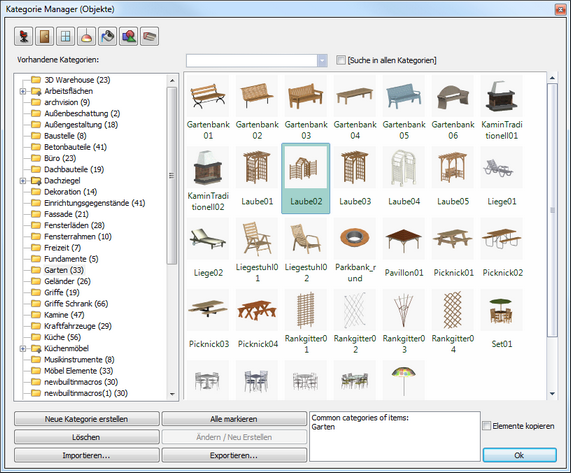
Befehl im Programm |
< Menü > < Tools > < Zubehör > < Kategorie Manager >
<Design Center> < Element auswählen > < Details > < Kategorien >
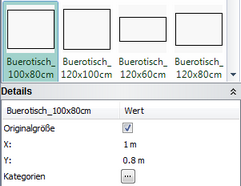
Ausführung |
Der Kategorie Manager dient ausschließlich der Verwaltung bestehender Inhalte. Mit Ausnahme der Materialien ist es nicht möglich, neue Elemente aus dem Kategorie Manager heraus zu erzeugen.
Er umfasst alle Element Typen d.h. Objekte, Türen und Fenster, Objekte mit Lampen, Gruppen, Profile und Materialien.
Die Inhalte der Bibliotheken werden in “virtuelle Ordner", sogenannte Kategorien unterteilt, die unabhängig vom tatsächlichen Speicherort der dahinter verborgenen Dateien, gespeichert werden.
Ein Element kann auch mehreren Kategorien zugeordnet werden, auch wenn es nur einmal existiert. z.B. kann ein und derselbe Stuhl sowohl in der Kategorie Wohnen als auch in der Kategorie Stühle gefunden werden.
Allgemeine Hinweise
Element Typ Auswahl
erfolgt im linken, oberen Bereich des Kategorie Manager durch einfachen Linksklick auf das jeweilige Icon. Der aktuell ausgewählte Element Typ wird auch im Titel des Dialogs in Klammer angezeigt.
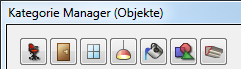
Die vorhandenen Kategorien des ausgewählten Elementtyps werden in der linken Spalte des Dialogs als Ordner und Baumstruktur angezeigt.
Anzeige der Inhalte
Die Anzeige der ausgewählten Elemente erfolgt in der rechten, großen Spalte des Dialogs. Abhängig von der ausgewählten Kategorie oder der aktuellen Sucheingabe werden die darauf zutreffenden Elemente darin angezeigt.
Suche
Sobald Sie einen Suchbegriff eintippen, werden alle Elemente, die den Suchbegriff beinhalten in der Anzeige dargestellt. Suche in allen Kategorien erweitert die Suche auf alle Kategorien, ansonsten wird die Suche nur in der aktiven Kategorie, also jene, die in der linken Spalte ausgewählt ist, durchgeführt.
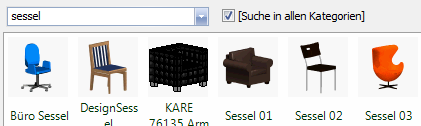
Inhalte und Kategorien bearbeiten
Element können bequem per Drag & Drop in andere Kategorien verschoben oder kopiert werden. Markieren Sie dazu das gewünschte Element (Mehrfach Auswahl möglich), halten Sie die linke Maustaste gedrückt und ziehen Sie das Element in die gewünschte Kategorie. Ob ein Element verschoben oder kopiert wird regeln Sie mit der Option Elemente kopieren. Ist die Option Elemente kopieren aktiviert, werden die ausgewählten Elemente kopiert d.h. Elemente die sich vorher nur in einer Kategorie befanden, sind künftig in 2 Kategorien zu finden. Ist die Option Elemente kopieren deaktiviert werden die ausgewählten Elemente in die andere Kategorie verschoben.
Neue Kategorie erstellen
Klicken Sie auf den Button Neue Kategorie erstellen. Geben Sie im darauffolgenden Dialog den Namen der neuen Kategorie an. Wenn Sie den Kategorie Manager verlassen, ohne dass Elemente in die neue Kategorie verschoben oder kopiert wurden, wird die Kategorie automatisch von ARCHline gelöscht (siehe Kategorie löschen)
Verwenden Sie \ um eine Unterkategorie zu definieren z.B. Schlafen\Bett
Kategorien umbenennen
Kategorien können grundsätzlich nicht umbenannt werden. Erzeugen Sie zuerst eine neue Kategorie, verschieben Sie dann alle Elemente jener Kategorie, die Sie umbenennen möchten, in die neue Kategorie.
Kategorien löschen
Das Löschen von Kategorien ist grundsätzlich nicht möglich. Kategorien werden automatisch gelöscht, sobald sich keine Elemente mehr darin befinden.
Alle markieren
Markiert alle im Anzeige Feld sichtbaren Elemente.
Löschen
Löscht die ausgewählten Elemente aus der Kategorie. Befinden sich die gelöschten Elemente in mehreren Kategorien, wird das Element nur in der ausgewählten Kategorie gelöscht. Das Element steht nach wie vor in anderen Kategorien zur Verfügung. Elemente werden erst dann vollständig entfernt, wenn sich diese in keiner anderen Kategorie mehr befinden. In welchen Kategorien sich das ausgewählte Element befindet, wird am unteren Ende des Kategorie Manager angezeigt.
Elemente, die in der Standard Bibliothek von ARCHline enthalten sind, können grundsätzlich nicht gelöscht werden.
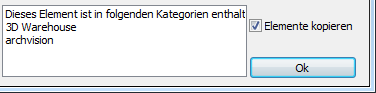
Ändern/Neu Erstellen
Diese Möglichkeit steht nur bei Materialien zur Verfügung. Ermöglicht das Ändern oder Neu Erstellen eines Materials.
Importieren / Exportieren
Ermöglicht das Importieren und Exportieren der ausgewählten Inhalte. Wurden keine Elemente ausgewählt, werden beim Exportieren automatisch alle Inhalte der Kategorie markiert.
Verwenden Sie diese Option um ausgewählte Inhalte Ihrer Bibliothek von einem Rechner auf den anderen zu übertragen.
Verwandte Themen |
Inhalte umbenennen und löschen